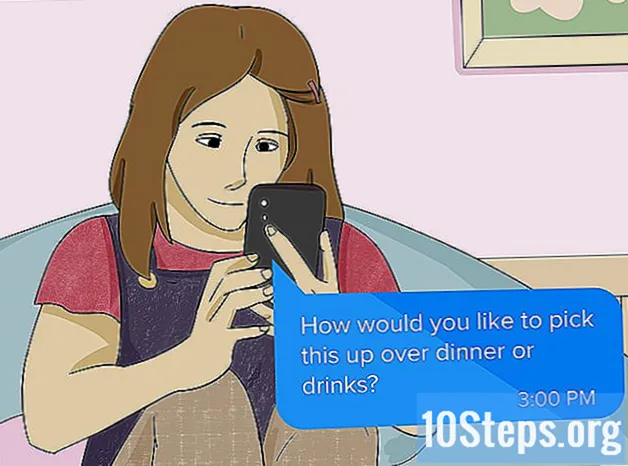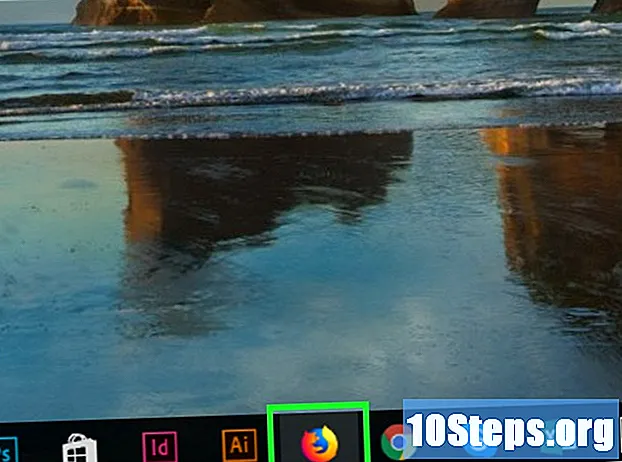
Obsah
Níže se dozvíte, jak vyřešit problémy s připojením k internetu v počítači způsobené chybami DNS (systém názvů domén). DNS je server, který překládá adresy webových stránek, takže k nim mohou mít přístup prohlížeče. Pokud jsou adresy zastaralé nebo má server problém, setkáte se s chybou DNS a nebudete mít obecně přístup k webové stránce ani k internetu. Existuje několik možných řešení problému, vše závisí na jeho původu. Čtěte dále a najdete některé způsoby řešení problému.
Kroky
Část 1 z 5: Odstraňování problémů
. Klikněte na logo Windows v levém dolním rohu obrazovky nebo stiskněte ⊞ Vyhraj.

. Pravděpodobně se objeví v horní části seznamu výsledků.
. Je umístěn v pravém horním rohu obrazovky.
. Měla by to být první možnost v seznamu.

, klikněte na nastavení
, vyberte možnost Síť a internet

a klikněte Síťová připojení.- Mac: otevřete nabídku Jablko
, klikněte na Systémové preference a vyberte možnost Síť.
, klikněte na nastavení
, vyberte možnost Síť a internet
a klikněte Síťová připojení.
klepnutím na ikonu jablka v levém horním rohu obrazovky.
klikni Systémové preference v nabídce Jablko.
klikni Síť. Ikona volby má tvar zeměkoule.
V levém panelu vyberte aktuální síťové připojení.
klikni Pokročilýve středu okna.
Klikněte na záložku DNS v horní části okna.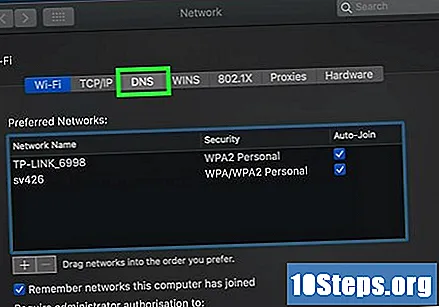
klikni +. Možnost najdete pod oknem Servery DNS.
Zadejte adresu DNS. Dobré, rychlé a bezpečné možnosti jsou:
- Google - 8.8.8.8 nebo 8.8.4.4.
- OpenDNS - 208.67.222.222 nebo 208.67.220.220
Klikněte na záložku Hardware, která se nachází v pravém horním rohu.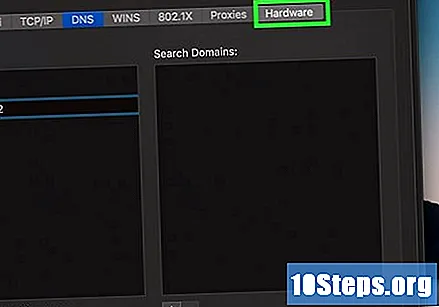
Vyberte pole Zřídit a klikněte na možnost Ručně.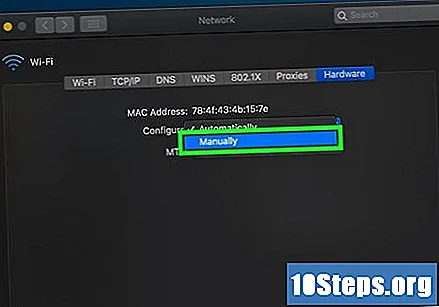
Vyberte pole MTU a klikněte Přizpůsobte. Možnost je pod rámečkem Zřídit.
napiš to 1453 do textového pole pod rámečkem MTU.
klikni OK.
klikni Chcete-li se přihlásit uložit nastavení a použít je v aktuální síti.
Restartujte počítač. Jakmile znovu zavolá, vyzkoušejte internet: pokud to funguje, byl problém s výchozím serverem DNS počítače.
- Pokud se internet vrátí, obraťte se na svého poskytovatele služeb Internetu a informujte jej o problémech s DNS.
- Pokud se stále nemůžete připojit, pokračujte další metodou.
Část 5 z 5: Restartujte router
Najděte resetovací tlačítko. Obvykle se nachází na zadní straně zařízení.
- K stisknutí tlačítka budete potřebovat dlouhý, tenký předmět, například jehlu nebo kancelářskou sponku.
- Proces resetování odpojí všechna zařízení připojená ke směrovači.
Stiskněte a podržte resetovací tlačítko po dobu nejméně 30 sekund. Je důležité zařízení úplně resetovat.
Připojte se k sítipomocí továrního hesla routeru. Pokud neznáte heslo, zkontrolujte štítek připojený k zařízení.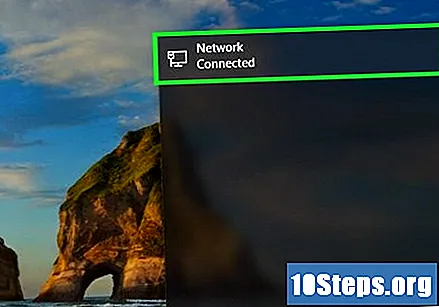
Zkuste se připojit k internetu. Pokud jste stále neúspěšní, je čas kontaktovat vašeho poskytovatele služeb Internetu a upozornit jej na problém.
- Pokud restartování problém vyřeší, může být vhodné přepnout směrovače, pokud je vaše současné zařízení starší než dva roky.
Tipy
- Pravidelné restartování routeru pomáhá předcházet problémům s DNS.
Varování
- Po aktualizaci mezipaměti bude internet chvilku pomalejší, protože počítač vytvoří a ověří nové adresy DNS pro všechny weby.